「Nintendo Switch(ニンテンドースイッチ)」でしか遊べない魅力的なゲームは多く、実況者の間でも人気が高いゲームハードです。
まずは機材を揃え、ゲーム実況の配信環境を整えることからはじめてみましょう。
この記事では以下の悩みをもっている人に向け、Switchでの配信方法を解説していきます。
これからゲーム実況配信を始める・始めようと思っている方に向けたスタートガイドも用意しているので、この記事と合わせて読んでみましょう。
Switchの実況配信にはキャプチャーボードとPCが必須
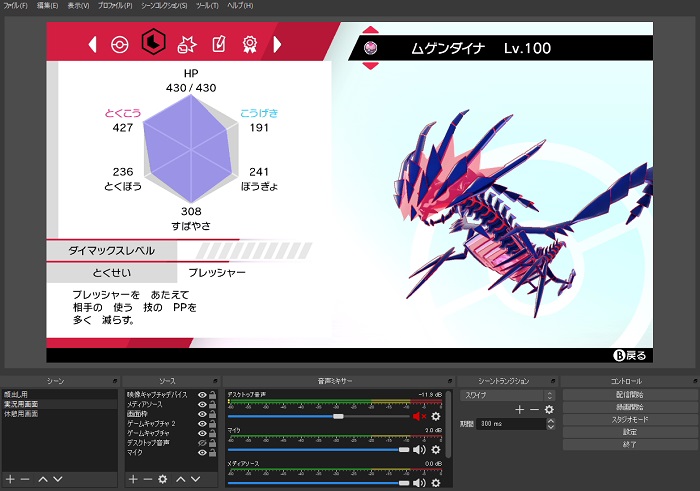
Nintendo Switch(ニンテンドースイッチ)はブロードキャスト機能を搭載しているPS4/PS5と違い、ゲームを配信する機能が搭載されていません。
それでも「キャプチャーボード(略称:キャプボ)」と呼ばれる映像を外部に入力できる機材を使えば、スイッチからPCへ映像を送れるようになります。
キャプチャーボードがあればスマホやPS4の画面もPCへ入力できるので、スイッチ以外のゲームハードも実況配信できるようになります。
ただし配信をしつつ、キャプチャーボードから映像を取り込める性能をもったパソコンが必要になる点に注意が必要です。

ノートパソコンでもかまいませんが、あまりにも古いパソコンだとスペック不足でキレイな映像を配信できなくなります。
以下の記事でキャプチャーボードのおすすめモデルを紹介しているので、そちらも参考にしてください。
Switch Liteは配信できないので通常版のSwitchが必要

キャプチャーボードを介してもパソコンへ映像を送れないので、Switch Liteの配信は不可能です。
現在Switch Liteを持っていて実況配信を考えている方は残念ですが、直撮り以外に方法はありません。
本格的に任天堂のゲームを配信しようと考えているなら、通常のSwitchを用意しておきましょう。
Switchの配信に必要な機材を用意しよう
必要な機材一覧はこちら!
- 配信用パソコン
- キャプチャーボード
- マイク・ヘッドホンなどのオーディオ機器
この項目からはNintendo Switch(ニンテンドースイッチ)の実況配信に必要な機材を解説していきます。
おすすめの機材も紹介していくので、機材を持っていない方は購入する際の参考にしてください。
ゲーム実況配信用のパソコンが必要
Switchで配信をするためには「ゲーム実況配信用」のパソコンが必要になります。
あえて「ゲーム実況配信用」と表現するのには理由があり、ある程度のスペックを持っていないと快適に実況配信ができないからです。
実況配信をする際に重視されるパーツは主に「CPU」「メモリ」「グラフィックボード(GPU)」の3つです。
以下の記事で実況配信用におすすめなゲーミングPC・ゲーミングノートPCの選び方を解説しているので、そちらも参考にしてください。
Switchの配信にはキャプチャーボードが必要

Switchの映像を取り込むにはPCとSwitchをつなぐ「キャプチャーボード(キャプボ)」が必要です。
キャプボがあるとPC上でSwitchの画面を映すことができ、配信に画面と音声を載せられるようになります。
なおかつモニターを2枚用意して遅延を無くす「パススルー機能」を搭載しているキャプボを選びましょう。
キャプボには2種類あり、PCに取り付ける「内蔵型」とUSBで接続する「外付け」があります。
内蔵型はPCに取り付けているのでラグがほぼ無いものの、PC初心者には扱いがやや難しいタイプです。
外付けはUSBで接続するだけなので、PC初心者にも扱いやすくおすすめです。
AVerMedia製・CORSAIR製のキャプチャーボードがゲーム実況にはメジャーです。
外付け型の製品ならAVerMedia製の「GC550PLUS」が最も多くのゲーム実況者に利用されている定番モデルなのでおすすめです。
もちろんパススルー機能を搭載しており、専用のキャプチャーソフトも付属するので使い勝手が良い製品です。
さらに詳しいキャプチャーボードの選び方・おすすめキャプチャーボードを知りたい方は以下の記事をチェックしてください。
実況配信に最適なマイクを用意しよう
実況配信に必要不可欠なマイクはもっともこだわるべき機材であり、マイクの質が悪いとそれだけで視聴者離れを引き起こすほど重要な要素です。
マイクには大きく分けて「ダイナミックマイク」と「コンデンサーマイク」の2種類があります。

どちらにもそれぞれ利点がありますが、音にこだわるなら「コンデンサーマイク」をおすすめします。
ダイナミックマイクはカラオケで使われているマイクのことで、集音する範囲が広く、丈夫に設計されています。
コンデンサーマイクは歌手や声優といった声のプロが使うマイクのことで、集音できる方向が決まっており、クリアな音声を録音できます。
以下の記事でキャプチャーボードのおすすめモデルを紹介しているので、そちらも参考にしてください。
ヘッドホン・ヘッドセット・イヤホンを用意しよう
マイクの性能によってはスピーカーで音声を出力してしまうとゲーム音が入ってしまうため、イヤホンやヘッドホンの使用を推奨します。
実況配信のために用意するのなら、密閉性が高く、音漏れのしないデバイスが必要です。

長時間使用していても負担にならないかどうかも重要なので、自分のスタイルにあったデバイスを見つけましょう。
以下の記事でゲーム実況配信用のヘッドセット・ヘッドホン・イヤホンを紹介しているので、自分にあったモデルが欲しい方は参考にしてください。
Nintendo Switchを使った配信のやり方・キャプチャーボードの接続方法

上記の図のように、Nintendo Switch(ニンテンドースイッチ)・PC・キャプチャーボード・モニターを接続しましょう。
キャプチャーボードにはIN/OUT(入力/出力)があるので、ゲーム機はIN側に接続してください。
パススルー機能を使わず、PCからゲーム画面を見るならモニター部分への接続は不要です。

SwitchにHDMIケーブルを接続するには、Switch本体をドックに接続する必要があります。
ドックのカバーを外すとUSBや電源などのケーブル類を接続する部分があるので、そこからHDMIケーブルを接続できます。
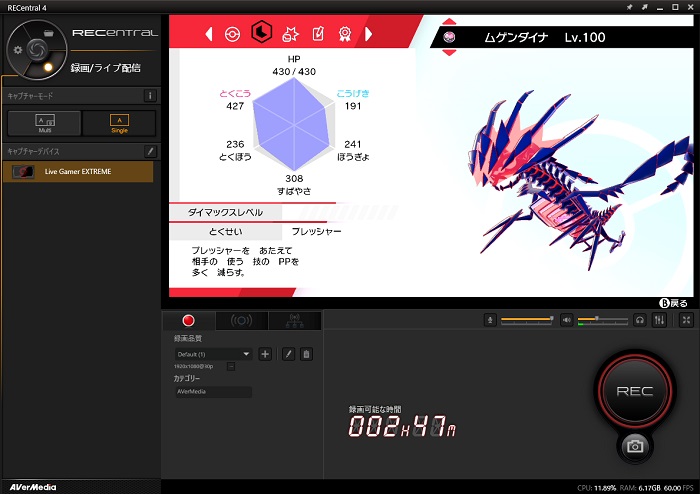
キャプチャーソフトを起動し、画面が映ることを確認しましょう。
今回は「AverMedia」製のキャプチャーソフトの例を紹介しています。
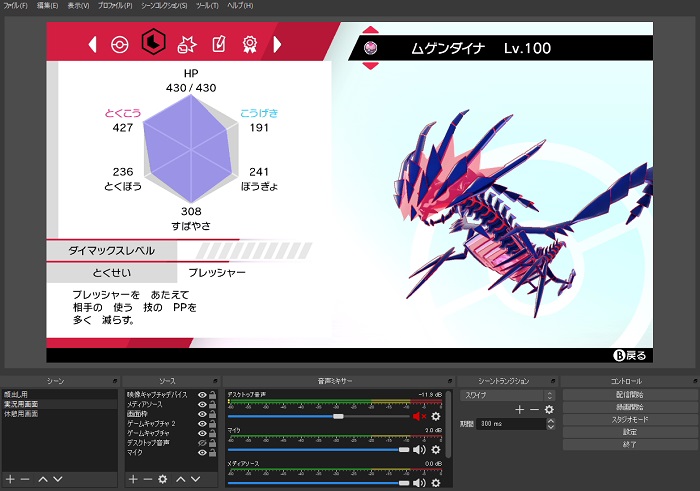
キャプチャーソフトで画面が映ることを確認できたら、配信ソフトで映像を映し出しているキャプボを指定して配信設定画面に表示しましょう。
キャプボの取り込みはOBSなら「ゲームキャプチャ」から行えます。
まだ配信ソフトをインストールしていない方は、以下でおすすめの配信ソフトを紹介しているので参考にしてください。
画面を取り込んだら、ゲーム音量・実況音声の確認を行います。
リスナーにどう聞こえているか・どう見えているかをチェックするため、録画やテスト配信で最適なバランスを見つけましょう。
音声もSwitchからではなくPCから聞くことになるので、自分が聞くバランスも整えましょう。
Switchで実況配信をする方法まとめ
Nintendo Switch(ニンテンドースイッチ)で実況配信をするには、PCとキャプチャーボードの2つが必要になります。
ハードルは高めですが、Switchでしか遊べないゲームは多いので実況者として抑えておきたいハードです。
PCとキャプボがあればSwitch以外のゲームも配信できるので、遊べるゲームの幅を広げるという意味でも機材にはこだわっておくと後々に得をすること間違いないありません。
これから配信を始める・始めようと思っている方に向けたスタートガイドも用意しているので、この記事と合わせて読んでみましょう。
以下の記事で実況配信用におすすめなゲーミングPC・ゲーミングノートPCの選び方を解説しているので、そちらも参考にしてください。




